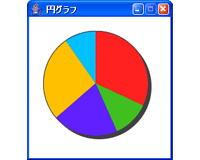 | PieChart | サンプルソース |
|---|---|---|
なんてことない円グラフですが、アンチエイリアスをかけて、きれいに仕上げてます。 やっぱ、見た目は大事っすよね。 |
PieChart.java |
/**
* 愛のJava256本ノック for Java 5.0
* Javaサンプルソース ver0.2C "PieChart"
* PieChart.java 「アンチエイリアスで円グラフをきれいに表示」
*
* 2005/09/23 制作:安永ノリカズ
*
* 【コンパイル&実行方法】
* >javac PieChart.java
* >java PieChart
* 【キーワード】
* 弧(arc)の塗りつぶし, Java2D, アンチエイリアス(antialias),
* Mapインターフェース
* 【試してみよう】
* データを追加してみる。
* データの管理にHashMapを使うとどうなるか試してみる。
* グラフに、値やパーセンテージも表示する。
*/
import java.awt.Color;
import java.awt.Dimension;
import java.awt.Graphics;
import java.awt.Graphics2D;
import java.lang.String;
import java.lang.System;
import java.util.Map;
import java.util.LinkedHashMap;
import javax.swing.JFrame;
import javax.swing.JPanel;
import static java.awt.RenderingHints.KEY_ANTIALIASING;
import static java.awt.RenderingHints.VALUE_ANTIALIAS_ON;
public class PieChart extends JFrame {
public PieChart() {
add(new DrawPanel());
}
public static void main(String[] A00) {
JFrame L00 = new PieChart();
L00.setTitle("円グラフ");
L00.setDefaultCloseOperation(EXIT_ON_CLOSE);
L00.setBackground(Color.white);
L00.pack();
L00.setResizable(false);
L00.setVisible(true);
}
}
class DrawPanel extends JPanel {
private static final int C00 = 200;
private static final int C01 = 200;
private static final int C02 = 20; // グラフの表示位置(x方向、y方向兼用)
private static final int C03 = 5; // 影のずらし間隔(x方向、y方向兼用)
private static final int C04 = 150;
private Color I00 = new Color(64, 64, 64); // 影とふちの色
private Map<Color, Integer> I01;
private int I02;
public DrawPanel() {
setBackground(Color.white);
setPreferredSize(new Dimension(C00, C01));
I01 = new LinkedHashMap<Color, Integer>();
I01.put(new Color(255, 32, 32), 50);
I01.put(new Color(64, 192, 32), 18);
I01.put(new Color(96, 32, 255), 32);
I01.put(new Color(255, 192, 0), 42);
I01.put(new Color(0, 192, 255), 15);
I02 = 0;
for (int L01 : I01.values()) {
I02 += L01;
}
}
public void paintComponent(Graphics A00) {
super.paintComponent(A00);
Graphics2D L00 = (Graphics2D)A00;
L00.setRenderingHint(KEY_ANTIALIASING, VALUE_ANTIALIAS_ON);
L00.setColor(I00);
L00.fillOval(C02 + C03, C02 + C03, C04, C04);
int L01 = 90; // 円グラフの描画開始角度
int L02 = 0; // 扇形の中心角
for (Color L03 : I01.keySet()) {
L02 = Math.round(360f * I01.get(L03) / I02);
L01 -= L02;
L00.setColor(L03);
L00.fillArc(C02, C02, C04, C04, L01, L02);
}
// 四捨五入の都合で塗り残しが出た場合の対処
L00.fillArc(C02, C02, C04, C04, -270, L02);
L00.setColor(I00);
L00.drawOval(C02, C02, C04, C04);
}
}
/* ■ クラスの外でちょっと一言 ■
通常、円グラフは、真上(時計の12時)から右回りに項目を配置しますが、
fillArcメソッドでは、右方向の水平線(時計の3時)を0度として、左回りに中
心角を指定します。その都合で、このサンプルでは、90度(真上)から描画を始め
て、-270度(真上)で終わるという構造になってます。複雑ですが、ヒントを多め
に入れてますんで、頑張って解析してください。
グラフに利用するデータは、色と数値組み合わせたMapで管理しています。Mapに
は追加した順番を保持するLinkedHashMapを採用しました。ちなみに、色をキー
にしてますので、Mapの特性上、同じ色を2度使うことは出来ません。
ウィンドウサイズの指定には、ちょっとした仕掛けがあります。JFrameに対して
setSizeメソッドでサイズを指定すると、枠やタイトルバー込みのサイズになっ
てしまいますよね。今回のサンプルのように、表示領域を中心に寸法を決めたい
場合は、表示パネルに対して、setPreferredSizeメソッドで必要なサイズを指定
して、フレームのpackメソッドを呼べば、この表示領域が収まる、最適なフレー
ムサイズになってくれます。
アンチエイリアスをかけると、描画速度が遅くなりますが、今回のようなアニ
メーションを伴わない図形描画なら、問題ありませんので、見た目優先でどんど
ん利用していっていいと思います。
*/